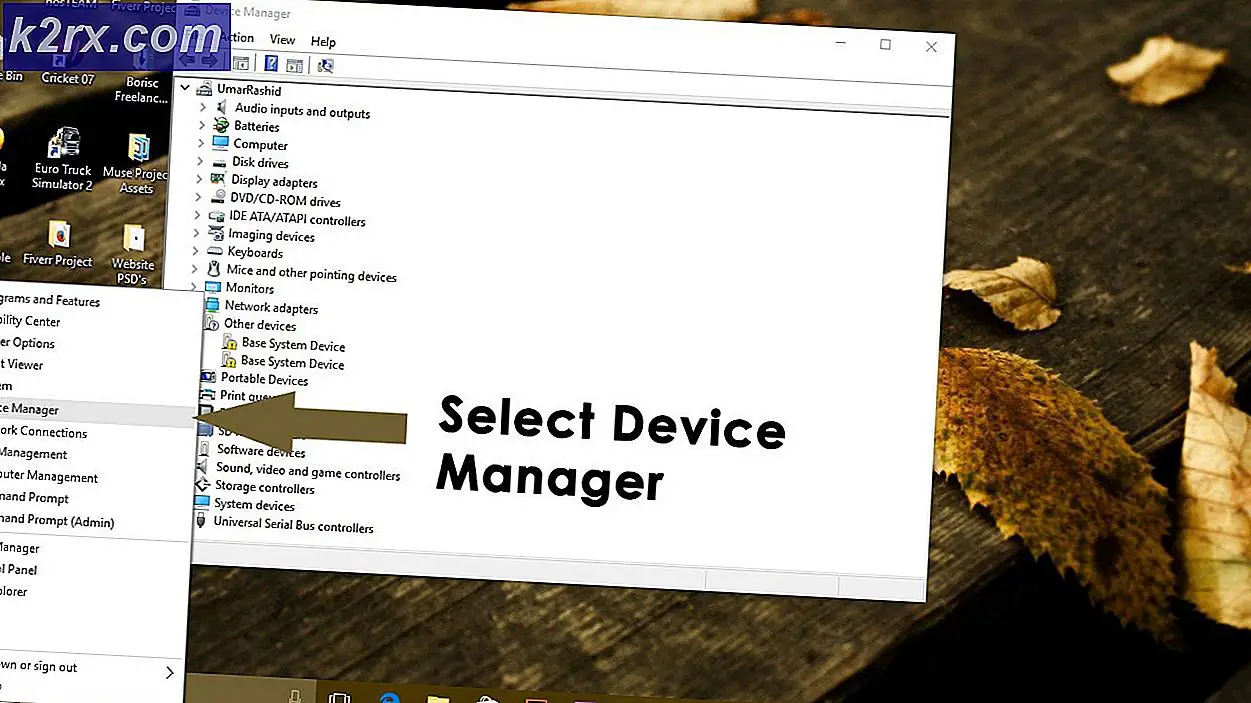FIX: Åtgärder för att fixa NTLDR saknas
NTLDR är i grunden förkortningen för NT Loader . NT Loader är den angivna startlastaren på alla Windows NT-system - system som körs på Windows XP / Windows Server 2003 / Vista / 7/8/10. NTLDR ligger på samma partition på hårddisken som Windows har installerats och kan antingen laddas från partitionen eller ett externt medium, t.ex. en USB. Startläsaren läser först en systemfil med namnet boot (dot) ini som är gömd och väl skyddad, och om allt är bra fortsätter processen med startprocessen. Om du har en korrupt boot (dot) ini- fil, om datorns startordning är inkorrekt, om du har en korrupt boot-sektor eller master boot-record, om din hårddisks IDE-kabel är förlorad eller felaktig eller om din installation av Windows är starkt skadad, kommer du att se ett meddelande om att NTLDR saknas. Tryck Ctrl + Alt + Del för att starta om när du startar upp datorn.
Om så är fallet kommer datorn fortsätta att visa att NTLDR saknar felmeddelande oavsett hur många gånger du startar om det. Men rädda inte eftersom det finns mycket du kan göra för att försöka bli av med detta felmeddelande. Följande är de lösningar som har visat sig vara mycket effektiva vid hanteringen av NTLDR saknas fel:
Lösning 1: Kör en automatiserad reparation med Easy Recovery Essentials
Easy Recovery Essentials är ett litet verktyg som är utformat speciellt för att du ska kunna reparera och återställa datorn om något går fel och det misslyckas med att starta upp i operativsystemet. Verktyget levereras med en specifik funktion - som heter Automatiserad reparation - som kan reparera alla filer och mappar som är associerade med NTLDR. Att köra en automatiserad reparation på en dator som påverkas av NTLDR saknas fel är den mest populära lösningen för den här frågan där ute, eftersom det har ganska stora chanser att lösa problemet.
Gå hit och ladda ner en ISO-fil av Easy Recovery Essentials för din version av Windows. Bränn ISO-filen till en DVD / CD eller USB. Sätt in det startbara mediet i den drabbade datorn, starta om det och starta från media. Du kan använda Magic ISO eller ett annat ISO Burning Program för att bränna den nedladdade ISO och starta den sedan.
När du har startat från ESE, navigerar du till alternativet Välj ett alternativ. Välj Automatiserad reparation och klicka på Fortsätt .
När du blir ombedd att välja en diskpartition väljer du den där din installation av Windows finns. Detta är vanligtvis C: \ Drive. När du är klar klickar du på Automatiserad reparation för att påbörja processen.
Låt processen slutföra, och när den gör det, läs igenom dess fynd och klicka sedan på Starta om .
Om den här lösningen lyckades lösa problemet kommer datorn att starta in i operativsystemet istället för att visa att NTLDR saknar fel. Om så inte är fallet, ge nästa lösning ett skott.
Lösning 2: Ta bort alla icke-startbara medier
Icke-startbara medier som DVD-skivor, CD-skivor, disketter och USB-flash-enheter som är anslutna till en dator kan också leda till att datorn som visar att NTLDR saknar fel vid start. Om så är fallet, ta helt enkelt bort alla media som inte kan startas. Ta i princip bort allt media från alla portar, och lämna bara musen, tangentbordet, bildkabeln och nätkabeln intakt - och starta sedan om datorn för att se om problemet fortfarande är kvarstår.
Lösning 3: Reparera din boot-sektor och master boot-posten
NTLDR-felet kan också orsakas av en korrupt boot-sektor och / eller master boot-post. Om så är fallet kommer det enkelt att reparera din boot-sektor och master boot-posten. För att göra det måste du:
PRO TIPS: Om problemet är med din dator eller en bärbar dator, bör du försöka använda Reimage Plus-programvaran som kan skanna förvaret och ersätta korrupta och saknade filer. Detta fungerar i de flesta fall där problemet uppstått på grund av systemkorruption. Du kan ladda ner Reimage Plus genom att klicka härSätt i en Windows installationsskiva i den berörda datorn, starta om den och starta sedan från skivan.
När du har startat från skivan och på menyn Windows Alternativ trycker du på R för att komma in i Recovery Console . Ange administratörslösenordet för datorn.
Skriv nu följande kommandon i återställningskonsolen, tryck på Enter efter att du har skrivit i var och en:
fixboot
fixmbr
Ta bort installationsskivan, starta om datorn och se om problemet fortfarande kvarstår. Jag har också lagt upp en liknande lösning här, vilket kommer att hjälpa till.
Lösning 4: Kontrollera om datorns startordning är korrekt
Starta om datorn. Ange datorns BIOS-inställningar (eller UEFI) så snart den börjar. Nyckeln som du behöver trycka på för att komma in i dessa inställningar beror på tillverkaren av datorns moderkort och kan vara allt från Esc, Delete eller F2 till F8, F10 eller F12. Navigera till Boot.
Ändra datorns startordning och konfigurera den för att försöka starta från din hårddisk (HDD) först och alla andra alternativ senare.
Lösning 5: Kontrollera på din hårddisks IDE-kabel
En lös eller felaktig IDE-kabel - kabeln som ansluter datorns hårddisk till moderkortet - kan också ge upphov till att NTLDR saknar fel. Se till att båda ändarna på IDE-kabeln är säkert och säkert fastsatta i sina portar. Bara för att vara säker, ersätt också IDE-kabeln med en ny och se om det åtgärdar problemet.
Lösning 6: Byt ut NTLDR- och NTDETECT.COM-filerna
Många Windows-användare som påverkas av detta problem har också haft framgång med att fixa det genom att ersätta deras NTLDR- och NTDETECT.COM- filer med nya.
Sätt i en Windows installationsskiva i den berörda datorn, starta om den och starta sedan från skivan.
När du har startat från skivan och finns på menyn Windows Alternativ trycker du på R för att öppna Recovery Console .
Ange administratörslösenordet för datorn.
Skriv nu följande kommandon i återställningskonsolen, tryck på Enter efter att du har skrivit i var och en:
kopiera D: \ i386 \ ntldr C: \
kopiera D: \ i386 \ ntdetect.com C: \
Obs! D är skrivbrevet som motsvarar Windows installationsskivan . Detta kan vara annorlunda i ditt fall, så ersätt D med vilket brev som helst som motsvarar Windows installationsskivan i ditt fall.
Ta bort installationsskivan, starta om datorn och se om problemet fortfarande kvarstår.
Lösning 7: Återuppbygga MBR, BootDOTini och Set C som aktiv partition
Bootmgr saknas fel kan också orsakas av alla versioner av Windows operativsystem när din C-enhet (eller i princip den enhet som har din installation av Windows på den) inte är aktiv. Det här är anledningen till att aktivera partitionerna på hårddisken där de installerade Windows lyckades fixa det här problemet för en mer än betydande andel av Windows-användare som drabbades av det tidigare. (se fullständiga steg här)
Lösning 8: Installera om Windows
Om ingen av lösningarna som beskrivs och beskrivits fungerade för dig är det säkert att anta att det enda som kan lösa NTLDR saknas fel för dig är en fullständig ominstallation av Windows. Du bör definitivt ge ominstallation av Windows ett skott eftersom det kanske bara kan lösa problemet för dig, men förstår att ominstallation av Windows på din dator kommer att innebära att du börjar från början - även om start från början inte verkar så dåligt som att du har väntat datorn till ett alltför dyrt 10 pund pappersvikt.
Det är värt att notera att det också finns en lösning för NTLDR- felet. Om du råkar ha en installationsdiskett av typen Windows XP / 7 / Vista / 8/10 (beroende på den installerade operativsystemet), lägger du bara in den i datorn, startar om den, konfigurerar den för att starta från cd / dvd-skivan och när bad om att trycka på valfri tangent för att starta från media, gör helt enkelt ingenting. Vänta på en kort tid och din dator ska startas automatiskt. Det här är verkligen inte en permanent lösning på problemet, men det kommer definitivt att vara till nytta om du vill spara alla data på ditt system som en säkerhetsåtgärd innan du prövar några av de lösningar som listas och beskrivs ovan.
PRO TIPS: Om problemet är med din dator eller en bärbar dator, bör du försöka använda Reimage Plus-programvaran som kan skanna förvaret och ersätta korrupta och saknade filer. Detta fungerar i de flesta fall där problemet uppstått på grund av systemkorruption. Du kan ladda ner Reimage Plus genom att klicka här